Bu tür dosyayı açabilecek yeni uygulamalarınız var: Uyarıyı devre dışı bırakın
Windows 10, 8, kullanıcılarına harika özellikler ve yetenekler getirdi; Microsoft tarafından sunulan yeni işletim sistemi, özellikle dokunmatik tabanlı ve taşınabilir aygıtlar için tasarlandı. Her neyse, Windows 10, 8 ve Windows 8.1'de yer alan pek çok yerleşik özellik var, bazı protokoller bazı kullanıcılar için, özellikle de gelişmiş Windows müşterileri için işe yaramaz ve hatta can sıkıcı olabilir.

Bu konuda, Windows 10, 8 ve Windows 8.1'de yer alan “ Bu tür dosyaları açabilen yeni uygulamalarınız var ” mesajı hakkında konuşabiliriz. “Bu dosya türünü açabilecek yeni uygulamalarınız var” almak, bilgisayarınıza her yeni bir program yükleyişinizde bu mesaj görüntüleneceği için çok sinir bozucudur.
Örneğin, yeni bir fotoğraf düzenleyici aracı indirirseniz, bir görüntüyü açmaya çalıştığınızda, cihazınızda, resminizi izlemek için hangi programı kullanacağınızı soran aynı mesaj görüntülenir. Aynı şey tüm eylemleriniz için de geçerli olacak; bu, Windows 10 / Windows 8 / Windows 8.1 “bu tür dosyaları açabilen yeni uygulamalarınız var” mesajından veya uyarısından kurtulmak isteyebileceğiniz anlamına gelir.
Size yardımcı olmak için bu öğreticiyi geliştirmeye karar verdim. Aşağıdan gelen kurallar kolayca tamamlanabilir ve satırlar boyunca yukarıda anlatılan protokolü etkinleştirmek veya devre dışı bırakmak için mükemmel şekilde çalışabilir.
Windows 10, 8, 8.1'de 'Bu tür dosyaları açabilecek yeni uygulamalarınız var' seçeneğini devre dışı bırakın
- Kayıt Defterinizi Düzenleyin
- Grup İlkesi'nde uygulama yükleme bildirimini engelle
1. Kayıt Defterinizi Düzenleyin
- Cihazınızda, Başlangıç Ekranından “ Win + R ” klavye düğmelerine basın.
- Çalıştır kutusunu görüntülenen dikkat etmelisiniz.
- “ Regedit ” yazınız - Kayıt Defteri Düzenleyicisi daha sonra Windows 10, 8 cihazınızda başlatılacaktır.
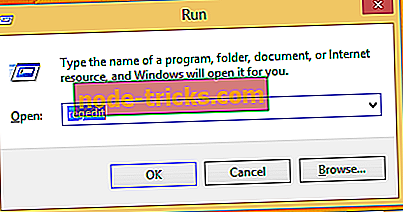
- Sol panelden Kayıt Defteri Düzenleyicisi'nde “ HKEY_LOCAL_MACHINESOFTWAREPoliciesMicrosoftWindowsExplorer ” kısmına gidin.
- İyi; sonra dikkatinizi Kayıt Defteri'nin sağ paneline yönlendirin.
- Boş bir alana sağ tıklayıp “ Yeni ” ve ardından “ DWORD değeri ” seçeneğini seçin.

- Yeni değeri “ NoNewAppAlert ” olarak yeniden adlandırın.
- NoNewAppAlert üzerine çift tıklayın ve değerini 1 olarak ayarlayın .
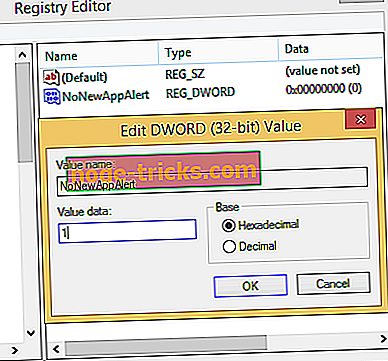
- Kayıt Defteri'ni kapatın ve Windows 8 sisteminizi yeniden başlatın. NoNewAppAlert değerini 0 olarak ayarlayarak bu protokolü etkinleştirebilirsiniz.
2. Grup İlkesi'nde uygulama yükleme bildirimini engelle
Bu uyarıyı Grup İlkesini kullanarak da devre dışı bırakabilirsiniz. Grup İlkesi'nin Windows 10 Home bilgisayarınızda bulunmayabileceğini unutmayın. Her neyse, işte izlenecek adımlar:
- Başlat> gpedit.msc > Enter'a basın.
- Grup Düzenleyiciyi başlatın ve şu yolu izleyin: Bilgisayar Yapılandırması> Yönetim Şablonları> Windows Bileşenleri> Dosya Gezgini.
- “Yeni uygulama kurulu” bildirimini gösterme> seçeneğini bulun> üzerine çift tıklayın.
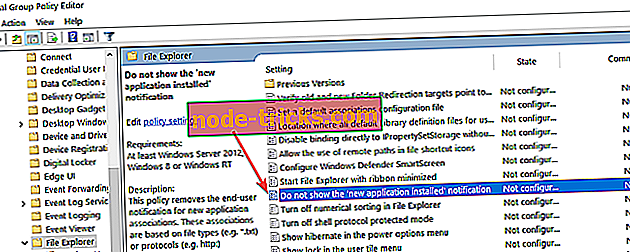
- Bildirimin ekranda görünmesini engellemek için etkinleştirin.

Windows 10, 8 ve Windows 8.1'de “bu tür dosyaları açabilen yeni uygulamalarınız var” uyarısını kolayca devre dışı bırakmayı öğrendiniz.

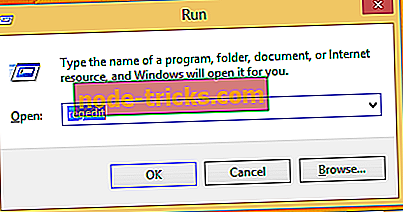

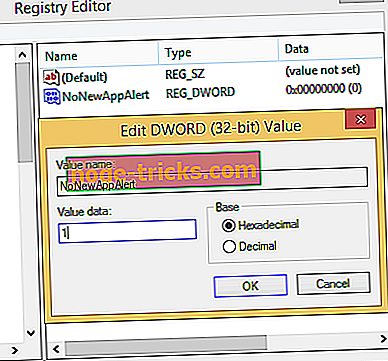
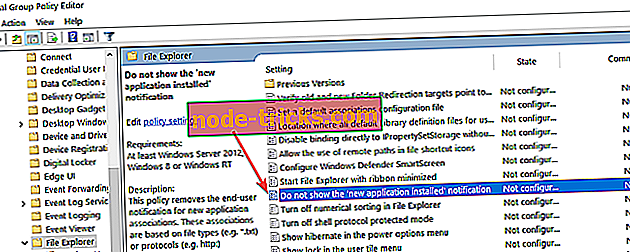
![AMD Grafik Kartı, Aygıt Yöneticisinde Tanınmıyor [FIX]](https://node-tricks.com/img/fix/453/amd-graphics-card-is-not-recognized-device-manager.jpg)

![Windows PC'ler için en iyi 6 3D animasyon yazılımı [2019 LIST]](https://node-tricks.com/img/software/972/6-best-3d-animation-software-4.jpg)




